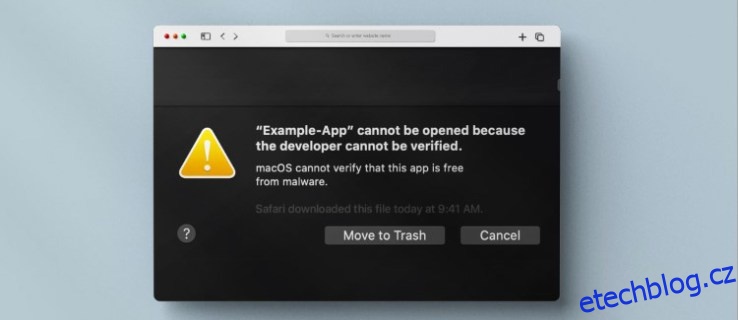Pokud jde o instalaci, macOS uživatelům umožňuje instalovat aplikace pouze od vývojářů ověřených společností Apple. Pokud se vývojář aplikace u společnosti Apple nezaregistroval, systém vám zabrání v instalaci jeho programu. Místo toho se zobrazí chybová zpráva oznamující, že aplikaci nemůžete nainstalovat, protože vývojář nebyl ověřen. Přestože tento systém blokování aplikací slouží k ochraně vašeho zařízení před malwarem, existují způsoby, jak neověřenou chybovou zprávu vývojáře opravit.
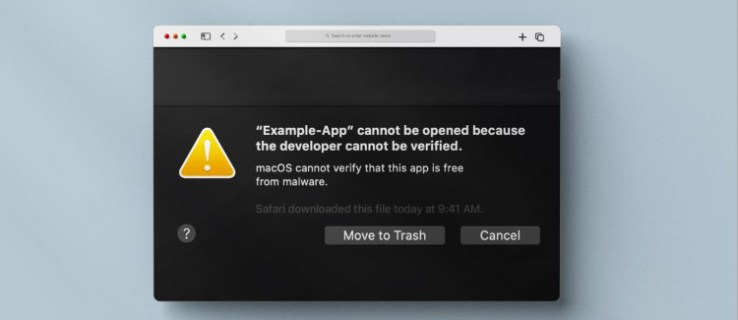
Podívejte se, proč se vám zobrazuje tato chybová zpráva, a zjistěte, jaké metody můžete použít k nápravě problému.
Apple má systém, který vyžaduje, aby se vývojáři u společnosti zaregistrovali a odeslali své aplikace ke kontrole. Po absolvování tohoto procesu budou aplikace vývojářů zpřístupněny uživatelům Apple. Společnost přijala tato opatření, aby zabránila infikování uživatelských zařízení škodlivým softwarem.
Aby byla aplikace třetí strany zpřístupněna v obchodě s aplikacemi pro iOS, musí vývojář projít několika obručemi, aby splnil požadavky společnosti Apple. Pokud se pokusíte nainstalovat aplikaci od vývojáře, který se u společnosti Apple nezaregistroval, zobrazí se chybová zpráva. Tato zpráva se také zobrazí, pokud je vývojář registrován, ale samotná aplikace nebyla společností zkontrolována a schválena.
Table of Contents
Jak opravit neověřenou chybovou zprávu vývojáře
Pokud si chcete stáhnout požadovanou aplikaci z obchodu Apple, můžete vyzkoušet několik věcí. Při dodržování níže uvedených tipů pamatujte, že Apple zakázal stahování dané aplikace, aby ochránil své uživatele. Pokud chcete bezpečný způsob instalace aplikace, můžete vyzkoušet následující metody.
Najděte novou verzi aplikace
Apple vám může bránit v instalaci aplikace, protože je k dispozici novější verze. Zkuste vyhledat aktualizovanou verzi aplikace v Mac App Store a místo toho si stáhněte tuto verzi.
Najděte alternativní aplikaci
Pokud je aplikace, kterou se pokoušíte stáhnout, blokována chybovou zprávou, zkuste vyhledat alternativní verzi z Mac App Store. Můžete najít aplikaci, která provádí stejnou funkci od vývojáře, kterého platforma ověřila. To by byla bezpečnější alternativa než stahování programu, který nebyl schválen.
Přepsat nastavení zabezpečení
Pokud vývojáře znáte nebo jste o něm slyšeli, můžete mít pocit, že jeho aplikaci lze bezpečně stáhnout. V tomto scénáři můžete přepsat nastavení zabezpečení společnosti Apple a nainstalovat aplikaci do zařízení. Zde je návod, jak se to dělá:
Tato metoda obejde bezpečnostní systém společnosti Apple a umožní vám nainstalovat aplikaci.
Obejít bezpečnostní blok
Můžete změnit nastavení zabezpečení svého zařízení a nainstalovat aplikaci od neověřeného vývojáře. Chcete-li to provést, postupujte podle kroků uvedených zde:





Aplikace by se nyní měla dát otevřít na vašem zařízení.
Stáhněte si aplikaci pomocí Safari
Pokus o stažení aplikace prostřednictvím jiných prohlížečů, jako je Chrome nebo Firefox, může vést k zobrazení chybové zprávy. Zkuste místo toho aplikaci stáhnout pomocí Safari. Níže uvedené pokyny vám s tím pomohou:

Nyní byste měli být schopni otevřít aplikaci na vašem zařízení.
Jak otevřít aplikaci od neověřeného vývojáře
Systém identifikace vývojáře Apple je zaveden, aby chránil uživatele před stahováním aplikací, které mohou obsahovat malware. Prostřednictvím programu Gatekeeper společnost ztěžuje instalaci aplikací neznámého původu. Pokud si však chcete stáhnout konkrétní program i po obdržení chybové zprávy, níže uvedené tipy vám to umožní.
Otevřete aplikaci, která není v App Store
Pokud je nastavení obchodu s aplikacemi pro macOS nastaveno jako výchozí, zobrazí se při pokusu o otevření aplikace, která není v App Store, varování. Naštěstí můžete snadno změnit nastavení, abyste mohli otevírat aplikace, které nejsou v App Store. Tím by se měl snížit počet varování, která se objeví při pokusu o otevření aplikace od jiného výrobce než Apple.



Apple vás bude stále varovat, když se pokusíte otevřít aplikaci, kterou nerozpoznají, ale systém vám umožní pokračovat v instalaci.
Otevřete blokovanou aplikaci
Pokud vám macOS zabrání v otevření aplikace, nepochází aplikace od známého vývojáře. Naštěstí existuje způsob, jak ucpání obejít. Zde je postup:



Tato metoda vytvoří výjimku pro konkrétní aplikaci, kterou jste otevřeli, a v budoucnu k ní budete mít přístup, aniž byste museli projít tímto procesem.
Povolit aplikace odkudkoli
Pokud změníte nastavení Macu, abyste mohli stahovat aplikace, které nejsou v Mac App Store, můžete opravit neověřenou chybu vývojáře.
Tato možnost byla dříve k dispozici na starších zařízeních Mac, ale je možné ji zviditelnit na vašem PC. Povolení možnosti „Povolit aplikace odkudkoli“ není ideální, protože nebude existovat žádná ochranná bariéra, která by vašemu zařízení bránila ve stahování škodlivého softwaru. Pokud byste přesto chtěli k funkci přistupovat, postupujte takto:

sudo spctl –master-disable




Nyní byste měli být schopni stáhnout a nainstalovat aplikaci, aniž byste obdrželi neověřenou chybu vývojáře.
Take the Plunge
Aby Apple ochránil své uživatele, vytvořil systém, který zabraňuje stahování neověřených vývojářů a jejich aplikací do zařízení Apple. I když jde o bezpečnostní opatření k uzamčení malwaru, možná budete mít pocit, že jej budete muset obejít, abyste si mohli příslušnou aplikaci nainstalovat. Pokud se nacházíte v této situaci, náš průvodce vám ukázal různé způsoby, jak obejít bezpečnostní opatření společnosti Apple. Pamatujte, že je důležité postupovat opatrně, aby nedošlo k poškození zařízení.
Setkali jste se s chybou „Nelze otevřít, protože nelze ověřit vývojáře“? Pokud ano, co jste udělali, abyste problém obešli? Dejte nám vědět v sekci komentářů níže.